Următoarele servicii sunt luate în considerare în articol: SlovoEB 2.0
Slovoeb este o versiune gratuită și în mod semnificativ dezbrăcată a programului KeyCollector. În ciuda acestui fapt, Slovoeb are la dispoziție un număr suficient de add-on-uri pentru caracteristicile sale sunt: domenii și configurarea setărilor motorului de căutare, colectarea lot de expresii din difuzoarele stânga și dreapta Yandex.Wordstat, lot cuvinte cules din Rambler.AdStat, lot de colectare sugestii de căutare de motoare de căutare Google, Yandex, Rambler și alte regiuni ale setării pentru determinarea corectă a frecvenței de fraze, colectarea tot felul de date despre incidența și sezonalitatea fraze-cheie de la serviciul Yandex.Wordstat, pozițiile site-ul de colectare și paginile relevante cu privire la cerințele-cheie în motoarele de căutare G oogle, Yandex și altele.
Descărcați Slovoeb
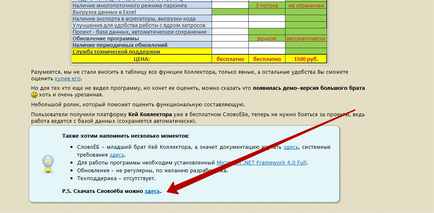
După ce fișierul este descărcat pe computer, puteți începe să instalați Slovoeb.
Instalarea programului
Pentru a instala Slovoeb, veți avea nevoie de mai puțin de un minut. Faptul este că Slovoeb nu are un fișier de instalare, funcționează ca o versiune portabilă a programului. Tot ceea ce trebuie să facem pentru a stabili Slovoeb este acesta:
- Deschideți arhiva, pe care am descărcat-o de pe site-ul oficial.
- Despachetați arhiva într-un loc convenabil pentru dvs. pe computer.
- Mergeți la dosarul cu programul dezarhivat și rulați fișierul "Slovoeb" sau "Slovoeb.exe" (în funcție de setările de afișare a folderelor de pe computer).
Configurarea programului
Deci, cum să înființez Slovoeb?
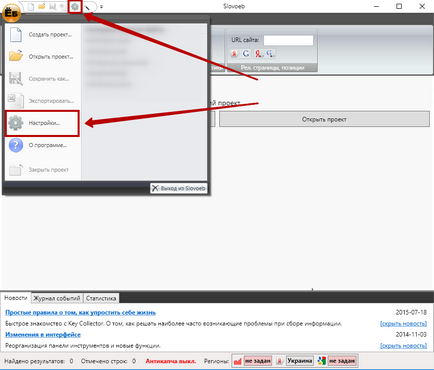
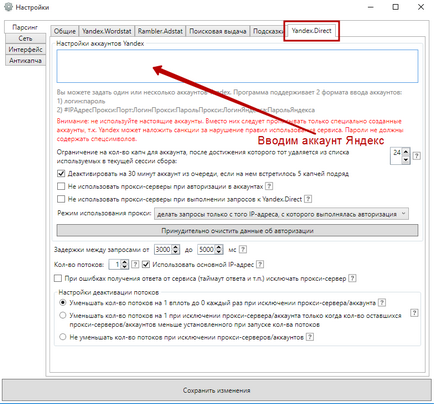
Rețineți că nu vom putea seta setările pentru domeniile motoarelor de căutare și a regiunilor de frecvențe de colectare a cheilor până când nu vom crea un nou proiect sau nu vom deschide unul existent.
Prin urmare, pentru a merge la pasul următor setarea Slovoeba, avem nevoie pentru a crea un nou proiect, executați programul, și apoi, în fereastra care se deschide, faceți clic pe „Create New Project“ și salvați-l într-un loc convenabil pentru tine. Puteți salva în dosarul cu programul, așa cum ne este oferit în mod implicit.
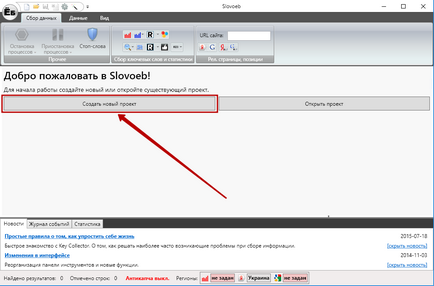
Acest lucru este necesar pentru a ne asigura că programul colectează frecvența potrivită pentru regiunea de care avem nevoie.
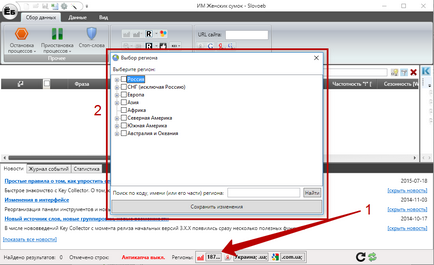
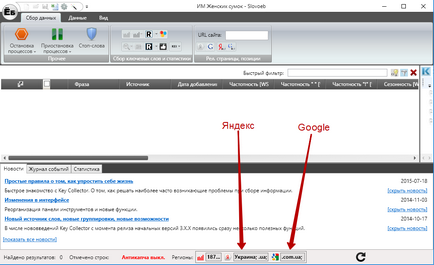
Aceste setări vor fi suficiente pentru a începe colectarea cheilor pentru nucleul semantic al site-ului în programul Slovoeb.
Cum să lucrezi cu Slovoebom
Acum vă vom spune cum să lucrați cu Slovoebom. După ce am stabilit programul, vom începe să lucrăm cu el.
Înainte de a începe colectarea cheilor, este necesar să decideți ce și unde vom colecta. Slovoeb capabil să colecteze cuvintele cu o frecvență de bază al difuzoarelor stânga și dreapta Yandex.Wordstat, Rambler.AdStat și sugestiile de căutare de la motoarele de căutare populare lor corespunzătoare.
- Deschide fereastra pentru colectarea în șarje a frazei din coloana din stânga a Yandex.Wordstat.

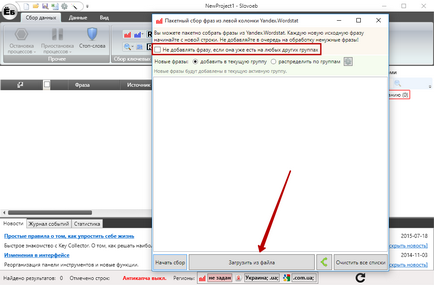
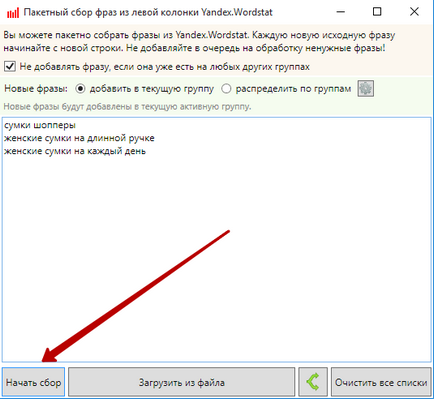
Putem distribui imediat cuvintele noastre grupurilor, pentru o mai mare ușurință. De exemplu, dacă aveți mai multe chei care aparțin diferitelor grupuri, putem crea automat grupuri bazate pe aceste fraze și să colectăm cheile pentru fiecare frază în grupuri separate.
Ne propunem să ia în considerare modul în care aceasta este pusă în aplicare, ca de exemplu: vom colecta fraza din coloana din stânga Yandex.Wordstat trei fraze care se vor referi la diferite pagini de destinație de pe site. Luați următoarele chei: "saci de cumpărături", "saci pentru femei pe un mâner lung", "saci pentru femei pentru fiecare zi".
Pentru a nu avea duplicate, puneți o bifă în fața "Nu adăugați o frază, dacă există deja în alte grupuri"
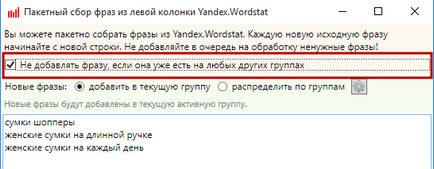
Adăugați frazele noastre și faceți clic pe butonul pentru distribuirea expresiilor în grupuri. Fiecare frază nouă trebuie să înceapă cu o nouă linie.
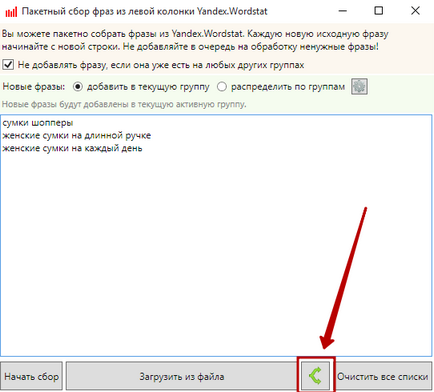
Acum, pentru fiecare frază, a fost creat automat un grup cu un nume de frază. Dacă este necesar, putem adăuga manual frazele de care avem nevoie pentru oricare dintre grupuri. În exemplul nostru, nu vom face acest lucru, ci pur și simplu faceți clic pe butonul "Începeți colectarea".
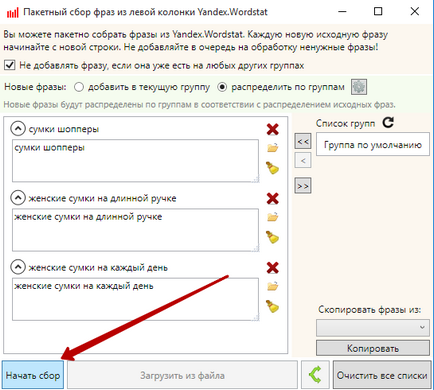
Întreaga colecție este afișată în "Jurnal de evenimente" și "Statistici".
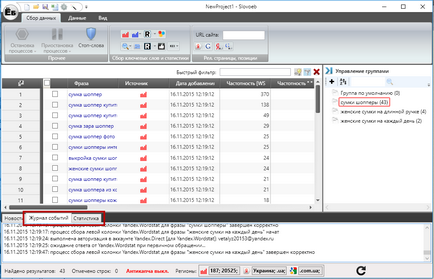
După colectare, vedem grupurile noastre (1) și o listă de fraze colectate (2).
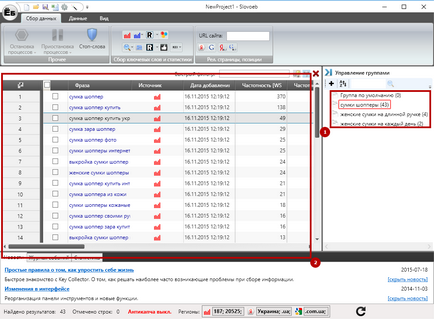
În secțiunea "Cum să lucrăm cu Slovoboe" din instrucțiunile noastre, am arătat principiile de bază ale colaborării cu programul pentru a ajuta la colectarea kernelului semantic "Slovoeb".
Cuvinte negative Slovoeba
Acum vom vorbi despre termenul "cuvinte negative" (cuvintele stop) și cum să lucrăm cu ei în Slovoev.
Minusurile (cuvintele stop) sunt cuvinte pe care nu le avem nevoie. Ele sunt folosite pentru a simplifica munca cu o listă de expresii cheie, care vor colecta Slovoeb.
De exemplu: dacă aveți un site de informații și nu vindeți nimic, nu aveți nevoie de expresii cheie cu cuvântul "cumpărați"; Dacă aveți un site web pentru a furniza servicii la Moscova, atunci nu aveți nevoie de cuvinte cheie care conțin alte orașe.
Pentru a adăuga cuvinte de stop la Slovoeb, aveți nevoie de:
- Faceți clic pe butonul corespunzător din bara de activități.
- Adăugați cuvinte.
- Închideți fereastra.
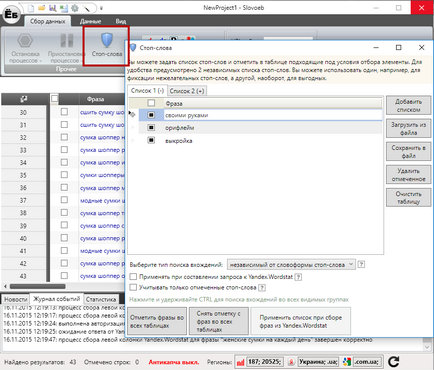
Acum "Slovoeb" nu va adăuga la masă frazele în care apar cuvintele marcate.
Cuvintele de stop pot fi adăugate în loturi (fișier) sau salvate, care la rândul lor este foarte necesară.
În cazul în care ați colectat deja toate frazele de care aveți nevoie, dar nu ați înregistrat imediat cuvinte-stop - nu vă faceți griji, faceți următoarele:
- Introduceți cuvintele stop necesare.
- Faceți clic pe butonul "Marcați expresii în toate tabelele".
Acum, toate frazele din tabele, în care există cuvinte stop, sunt bifate.
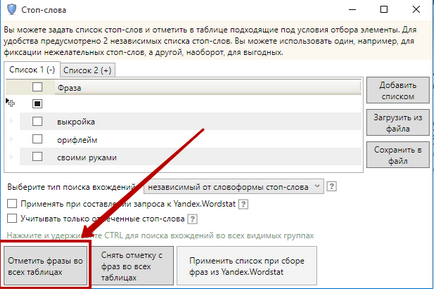
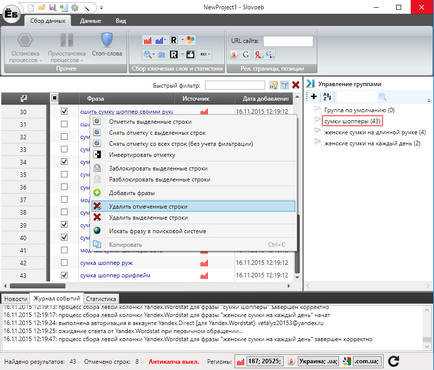
Tocmai am eliminat lista noastră de fraze care conțineau cuvinte stop (cuvinte cheie negative).
Cum să actualizați Slovoeb
Treptat am ajuns la întrebarea cum să actualizăm Slovoeb. Acesta este un produs gratuit care nu are suport tehnic și nu este actualizat frecvent. Ultima dată când a fost actualizat în legătură cu schimbările din Yandex.Wordstat, din cauza căruia Slovoeb a încetat să funcționeze corect.
Update Slovoyba - sarcina nu este cea mai ușoară. Prin urmare, mulți oameni sunt de multe ori se pune întrebarea cum de a actualiza acest program - acest lucru se datorează faptului că nu are actualizare automată nu este ceva care, în Slovoeba nici un buton pentru a actualiza. Dar dacă înțelegeți și urmați instrucțiunile noastre, se pare că sarcina nu este atât de complexă cum ar părea inițial.
Pentru a vă actualiza Slovoeb, aveți nevoie de:
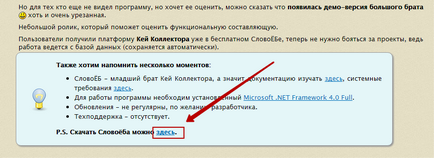
Acum aveți cea mai recentă versiune a Slovoeb. Versiunea veche poate fi eliminată, nu uitați să transferați setările de la vechea versiune a programului la cea nouă.
Slovoeb nu funcționează
Există momente în care programul nu funcționează și în această secțiune a instrucțiunilor noastre mergem să răspundem la întrebarea de ce Slovoeb nu pornește. Motivele pot fi multe, variind de la banal la virus, care blochează începerea programului, și se termină cu setările de sistem subțiri, datorită cărora, din nou, nu fugi Slovoeb.
După instalarea programului Microsoft .NET Framework 4.0 Full, încercați să reluați din nou Slovoeb.
Această eroare apare din mai multe motive, pe care le dezasamblam și le scriem acum, cum să scăpăm de ele.
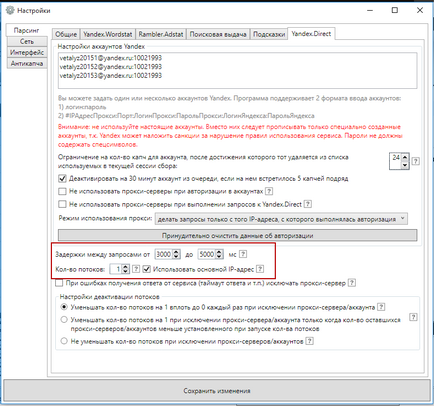
Puteți vedea versiunea lui Slovoyba în meniul programului din secțiunea "Despre program".
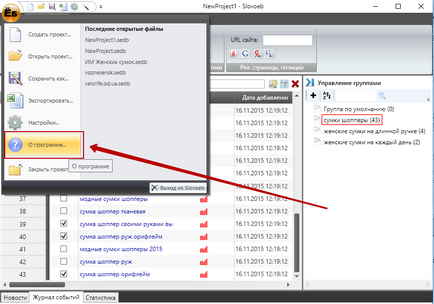
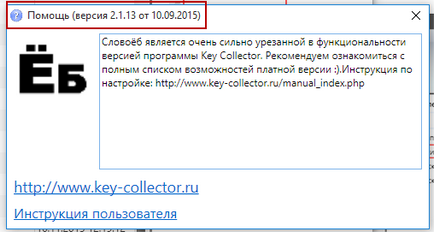
concluzie
Slovoeb - fratele mai mic al KeyCollector'a cu funcționalitate redusă semnificativă și aceeași interfață. În ciuda funcționalității limitate, Slovoeb este un instrument puternic, cu multe setări de funcții pe care le are.
Dacă vorbim despre nou-veniți pentru funcționalitatea lor a acestui produs în timpul etapelor inițiale de lucru este mai mult decât suficient, și atunci când acestea devin puțin funcționale Slovoeba, ei vor fi în măsură să cumpere un „harvester full-featured» KeyCollector pe site-ul oficial.
Deficiențele (dacă pot fi numite astfel, deoarece produsul este gratuit și este furnizat "așa cum este"), se poate observa lipsa acestora. suport și actualizări rare.
Trimiteți-le prietenilor: